రచయిత:
William Ramirez
సృష్టి తేదీ:
19 సెప్టెంబర్ 2021
నవీకరణ తేదీ:
1 జూలై 2024

విషయము
- దశలు
- 3 లో 1 వ పద్ధతి: ఐఫోన్లో
- విధానం 2 లో 3: Android పరికరంలో
- 3 లో 3 వ పద్ధతి: కంప్యూటర్లో
- చిట్కాలు
- హెచ్చరికలు
ఈ ఆర్టికల్లో, నోటిఫికేషన్ల మెను నుండి ఫేస్బుక్లో నోటిఫికేషన్లను ఎలా తొలగించాలో (ఒక్కోసారి ఒకటి) మేము మీకు చూపుతాము. ఇది iPhone, Android పరికరం మరియు కంప్యూటర్లో చేయవచ్చు. మీరు ఒకేసారి బహుళ నోటిఫికేషన్లను తొలగించలేరని గుర్తుంచుకోండి.
దశలు
3 లో 1 వ పద్ధతి: ఐఫోన్లో
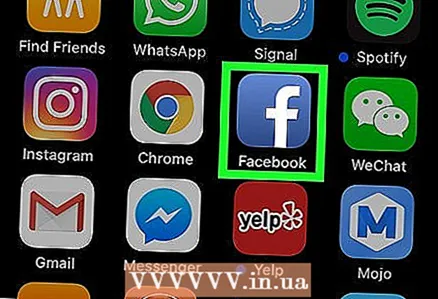 1 Facebook యాప్ని ప్రారంభించండి. నీలిరంగు నేపథ్యంలో తెలుపు "f" చిహ్నాన్ని క్లిక్ చేయండి. మీరు ఇప్పటికే లాగిన్ అయి ఉంటే, మీ న్యూస్ ఫీడ్ తెరవబడుతుంది.
1 Facebook యాప్ని ప్రారంభించండి. నీలిరంగు నేపథ్యంలో తెలుపు "f" చిహ్నాన్ని క్లిక్ చేయండి. మీరు ఇప్పటికే లాగిన్ అయి ఉంటే, మీ న్యూస్ ఫీడ్ తెరవబడుతుంది. - మీరు ఇప్పటికే మీ Facebook ఖాతాకు సైన్ ఇన్ చేయకపోతే, మీ ఇమెయిల్ చిరునామా (లేదా ఫోన్ నంబర్) మరియు పాస్వర్డ్ను నమోదు చేయండి, ఆపై సైన్ ఇన్ నొక్కండి.
 2 నోటిఫికేషన్ల చిహ్నాన్ని నొక్కండి. ఇది బెల్ లాగా కనిపిస్తుంది మరియు స్క్రీన్ దిగువన ఉంది. నోటిఫికేషన్ల జాబితా తెరవబడుతుంది.
2 నోటిఫికేషన్ల చిహ్నాన్ని నొక్కండి. ఇది బెల్ లాగా కనిపిస్తుంది మరియు స్క్రీన్ దిగువన ఉంది. నోటిఫికేషన్ల జాబితా తెరవబడుతుంది.  3 నోటిఫికేషన్ను కుడి నుండి ఎడమకు స్వైప్ చేయండి. నోటిఫికేషన్ కుడి వైపున "దాచు" ఎంపిక కనిపిస్తుంది.
3 నోటిఫికేషన్ను కుడి నుండి ఎడమకు స్వైప్ చేయండి. నోటిఫికేషన్ కుడి వైపున "దాచు" ఎంపిక కనిపిస్తుంది.  4 నొక్కండి దాచు. ఈ ఐచ్ఛికం నోటిఫికేషన్ కుడి వైపున ఉంది. నోటిఫికేషన్ తీసివేయబడుతుంది, అనగా మీరు నోటిఫికేషన్ల మెనుని తెరిచినప్పుడు మీరు ఇకపై చూడలేరు.
4 నొక్కండి దాచు. ఈ ఐచ్ఛికం నోటిఫికేషన్ కుడి వైపున ఉంది. నోటిఫికేషన్ తీసివేయబడుతుంది, అనగా మీరు నోటిఫికేషన్ల మెనుని తెరిచినప్పుడు మీరు ఇకపై చూడలేరు. - మీరు తీసివేయాలనుకుంటున్న ప్రతి నోటిఫికేషన్ కోసం ఈ ప్రక్రియను పునరావృతం చేయండి.
- మీ ఫేస్బుక్ వెర్షన్ని బట్టి, మీరు ఐప్యాడ్లో ఈ ప్రక్రియను పూర్తి చేయలేరు. ఈ సందర్భంలో, Facebook నోటిఫికేషన్లను తొలగించడానికి ప్రయత్నించండి.
విధానం 2 లో 3: Android పరికరంలో
 1 Facebook యాప్ని ప్రారంభించండి. నీలిరంగు నేపథ్యంలో తెలుపు "f" చిహ్నాన్ని క్లిక్ చేయండి. మీరు ఇప్పటికే లాగిన్ అయి ఉంటే, మీ న్యూస్ ఫీడ్ తెరవబడుతుంది.
1 Facebook యాప్ని ప్రారంభించండి. నీలిరంగు నేపథ్యంలో తెలుపు "f" చిహ్నాన్ని క్లిక్ చేయండి. మీరు ఇప్పటికే లాగిన్ అయి ఉంటే, మీ న్యూస్ ఫీడ్ తెరవబడుతుంది. - మీరు ఇప్పటికే మీ Facebook ఖాతాకు సైన్ ఇన్ చేయకపోతే, మీ ఇమెయిల్ చిరునామా (లేదా ఫోన్ నంబర్) మరియు పాస్వర్డ్ను నమోదు చేయండి, ఆపై సైన్ ఇన్ నొక్కండి.
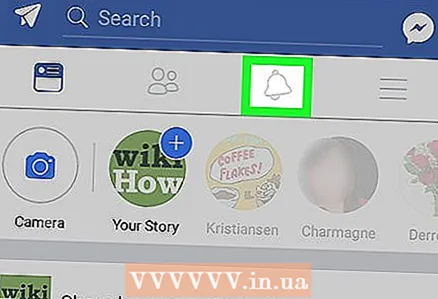 2 నోటిఫికేషన్ల చిహ్నాన్ని నొక్కండి. ఇది బెల్ లాగా కనిపిస్తుంది మరియు స్క్రీన్ దిగువన ఉంది. నోటిఫికేషన్ల జాబితా తెరవబడుతుంది.
2 నోటిఫికేషన్ల చిహ్నాన్ని నొక్కండి. ఇది బెల్ లాగా కనిపిస్తుంది మరియు స్క్రీన్ దిగువన ఉంది. నోటిఫికేషన్ల జాబితా తెరవబడుతుంది.  3 నొక్కండి ⋯. ఈ సమాంతర మూడు-చుక్కల చిహ్నం నోటిఫికేషన్కు కుడి వైపున ఉంది. ఒక మెనూ ఓపెన్ అవుతుంది.
3 నొక్కండి ⋯. ఈ సమాంతర మూడు-చుక్కల చిహ్నం నోటిఫికేషన్కు కుడి వైపున ఉంది. ఒక మెనూ ఓపెన్ అవుతుంది. - మీరు నోటిఫికేషన్ను కూడా నొక్కి పట్టుకోవచ్చు.
 4 నొక్కండి నోటిఫికేషన్ను దాచు. ఈ ఐచ్ఛికం మెనూలో ఉంది. నోటిఫికేషన్ మెను మరియు యాక్టివిటీ లాగ్ నుండి నోటిఫికేషన్ తీసివేయబడుతుంది.
4 నొక్కండి నోటిఫికేషన్ను దాచు. ఈ ఐచ్ఛికం మెనూలో ఉంది. నోటిఫికేషన్ మెను మరియు యాక్టివిటీ లాగ్ నుండి నోటిఫికేషన్ తీసివేయబడుతుంది. - మీరు తీసివేయాలనుకుంటున్న ప్రతి నోటిఫికేషన్ కోసం ఈ ప్రక్రియను పునరావృతం చేయండి.
3 లో 3 వ పద్ధతి: కంప్యూటర్లో
 1 Facebook సైట్ ఓపెన్ చేయండి. బ్రౌజర్లో https://www.facebook.com కి వెళ్లండి. మీరు ఇప్పటికే లాగిన్ అయి ఉంటే, మీ న్యూస్ ఫీడ్ తెరవబడుతుంది.
1 Facebook సైట్ ఓపెన్ చేయండి. బ్రౌజర్లో https://www.facebook.com కి వెళ్లండి. మీరు ఇప్పటికే లాగిన్ అయి ఉంటే, మీ న్యూస్ ఫీడ్ తెరవబడుతుంది. - మీరు ఇప్పటికే మీ Facebook ఖాతాకు సైన్ ఇన్ చేయకపోతే, మీ ఇమెయిల్ చిరునామా (లేదా ఫోన్ నంబర్) మరియు పాస్వర్డ్ను నమోదు చేసి, ఆపై సైన్ ఇన్ క్లిక్ చేయండి.
 2 "నోటిఫికేషన్లు" ఐకాన్పై క్లిక్ చేయండి. ఇది గ్లోబ్ లాగా కనిపిస్తుంది మరియు పేజీ యొక్క కుడి ఎగువ భాగంలో ఉంది. తాజా Facebook నోటిఫికేషన్లతో మెను తెరవబడుతుంది.
2 "నోటిఫికేషన్లు" ఐకాన్పై క్లిక్ చేయండి. ఇది గ్లోబ్ లాగా కనిపిస్తుంది మరియు పేజీ యొక్క కుడి ఎగువ భాగంలో ఉంది. తాజా Facebook నోటిఫికేషన్లతో మెను తెరవబడుతుంది.  3 నోటిఫికేషన్ని ఎంచుకోండి. మీరు తొలగించాలనుకుంటున్న నోటిఫికేషన్పై మీ మౌస్ని తరలించండి. నోటిఫికేషన్ కుడి వైపున “⋯” చిహ్నం కనిపిస్తుంది.
3 నోటిఫికేషన్ని ఎంచుకోండి. మీరు తొలగించాలనుకుంటున్న నోటిఫికేషన్పై మీ మౌస్ని తరలించండి. నోటిఫికేషన్ కుడి వైపున “⋯” చిహ్నం కనిపిస్తుంది. - ఉదాహరణకు, మీరు మీ స్థితిని ఇష్టపడే స్నేహితుడి గురించి నోటిఫికేషన్ని తీసివేయాలనుకుంటే, "[పేరు] మీ పోస్ట్ను ఇష్టపడుతుంది: [పోస్ట్]" పై మీ మౌస్ని హోవర్ చేయండి.
- మీకు కావలసిన నోటిఫికేషన్ మీకు కనిపించకపోతే, దిగువన ఉన్న అన్నింటినీ నొక్కి, ఆపై మీకు కావలసిన నోటిఫికేషన్ను కనుగొనడానికి మెనుని క్రిందికి స్క్రోల్ చేయండి.
 4 నొక్కండి ⋯. ఈ చిహ్నం నోటిఫికేషన్కు కుడి వైపున ఉంది. ఒక మెనూ ఓపెన్ అవుతుంది.
4 నొక్కండి ⋯. ఈ చిహ్నం నోటిఫికేషన్కు కుడి వైపున ఉంది. ఒక మెనూ ఓపెన్ అవుతుంది.  5 నొక్కండి నోటిఫికేషన్ను దాచు. ఈ ఐచ్ఛికం మెనూలో ఉంది. నోటిఫికేషన్ మెను నుండి నోటిఫికేషన్ తీసివేయబడుతుంది.
5 నొక్కండి నోటిఫికేషన్ను దాచు. ఈ ఐచ్ఛికం మెనూలో ఉంది. నోటిఫికేషన్ మెను నుండి నోటిఫికేషన్ తీసివేయబడుతుంది.
చిట్కాలు
- నోటిఫికేషన్ మెనులో ఏ నోటిఫికేషన్లు కనిపించాలో పేర్కొనడానికి Facebook సెట్టింగ్ల విభాగాన్ని తెరవండి.
హెచ్చరికలు
- మీరు ఒకేసారి బహుళ నోటిఫికేషన్లను తొలగించలేరని గుర్తుంచుకోండి.



